
软件大小:13.68 MB软件语言:简体中文授权方式:免费软件
更新时间:2021-09-02运行环境:Win ALL
推荐下载 软件大小 版本说明 下载地址
360压缩最新版是一款界面简洁,操作简单,功能强大的压缩工具,用户可以使用这款软件对文件进行快速的压缩,让文件或者文件夹可以更加方便的发送给好友或者伙伴。这款软件还支持非常多的压缩格式,而且压缩过程也非常快。这款压缩工具还支持大量目前主流的压缩格式,如rar、zip、7z、iso这些类型的压缩格式,而且这款软件可以解压的格式多达37种,可以说只要是目前主流的压缩格式,这款软件都可以进行解压。有需要的小伙伴快来下载吧!
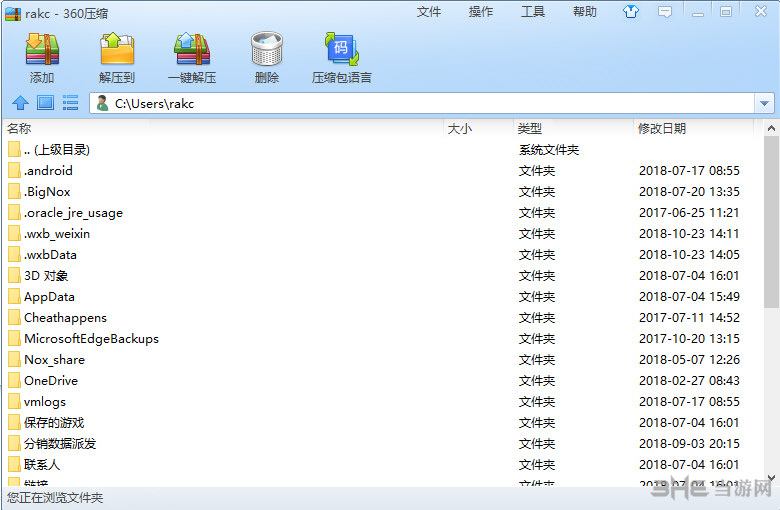
极速压缩
360压缩经过上千次的人工压缩试验,特别优化的默认压缩设置,比传统软件的压缩速度提升了2倍以上。
永久免费
再也不用担心传统压缩的共享版、40天试用期、购买许可、破解版、修正版这些东西了,360压缩永久免费。
扫描木马
很多木马藏在各类热门事件的压缩包内进行传播,用360压缩打开会自动为您扫描木马,让木马在压缩包内无处可藏,更加安全!
易用设计
360压缩改进了传统压缩软件中至少20个以上的细节,从右键菜单到地址栏,对于每一个细节,我们都力求最易用。
漂亮外观
看腻了万年不变的系统界面,来试一试全新设计的360压缩界面吧,未来我们还将支持多彩皮肤。
1、双核引擎
为了兼容更多压缩格式,360压缩2.0增加了插件开放平台。首次加入RAR内核,7z和RAR双内核完美结合,无缝兼容RAR格式。
2、永久免费
再也不用担心传统压缩的共享版、40天试用期、购买许可、破解版、修正版这些东西了,360压缩软件永久免费,用的放心!
3、RAR风格主题
双主题快速切换,一键切换到RAR风格主题,压缩、解压等一切操作都真实还原WinRAR,适合喜欢WinRAR操作习惯的用户。
4、云安全引擎
很多木马藏在压缩包内进行传播,窃取您的隐私,360压缩软件含有云安全引擎,打开压缩包时自动扫描木马,更安全!
5、智能极速
智能为图片、视频、文档等挑选最优压缩方式,不牺牲压缩率的情况下,压缩速度比传统压缩软件快40%。
6、简洁易用
360压缩软件大幅简化了传统压缩软件的繁琐设置,专家为您配置压缩参数,压缩速度和压缩率随心选择,想怎么压就怎么压。
7、兼容性好
比传统压缩软件支持更多的压缩格式,只需安装一款压缩软件,即可轻松解压多达42种压缩格式。
一、360压缩怎么压缩文件?
通过右键菜单压缩文件:
选中一个或多个文件后,鼠标右键单击文件,在弹出的右键菜单中,选择【添加到压缩文件…】,在新弹出的【您将创建一个压缩文件】窗口中,设置好压缩选项,点击【立即压缩】即可进行压缩操作。如果生成的压缩文件想保存在当前文件夹下,也可选择【添加到“文件名.zip“】,实现快捷的压缩。
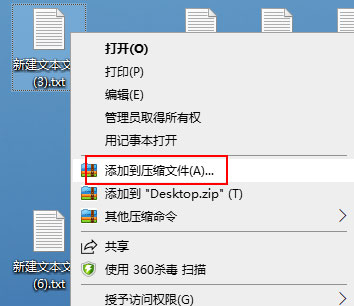
通过软件主界面压缩文件:
打开360压缩,选中一个或多个文件后,点击软件主界面左上角的【添加】图标,并在新弹出的【您将创建一个压缩文件】窗口中设置好压缩选项后,点击【立即压缩】即可对文件进行压缩。
二、如何对压缩包进行加密?
压缩一个文件时,在【您将创建一个压缩文件】界面,点击【加密码】按钮,然后输入密码即可。
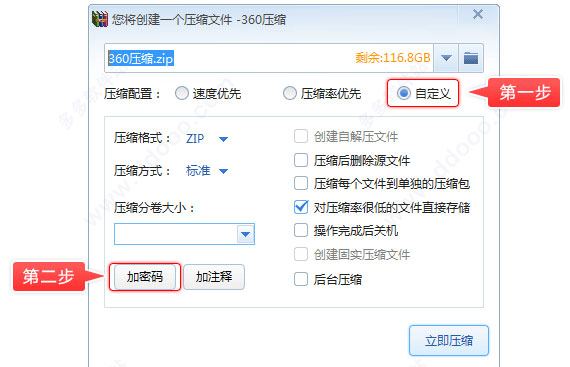
三、如何分卷压缩?
压缩一个文件时,在【您将创建一个压缩文件】界面,点击在【压缩分卷大小】下拉框输入合适的大小即可。

四、如何对压缩包进行木马检测?
用360压缩打开一个压缩包后,会自动对压缩包内的文件进行云木马检测,保证使用安全。经过云木马检测后,360压缩会对压缩包内不同类型的文件进行安全评级,有效识别木马、脚本、普通文件、风险文件,并在界面右上角会有相应的图片提示。需要说明的是:在安全级别为木马的文件上双击文件会弹出阻止点击对话框,有效防止您误双击打开木马,更安全。 需要说明的是:在安全级别为木马的文件上双击文件会弹出阻止点击对话框,有效防止您误双击打开木马,更安全。
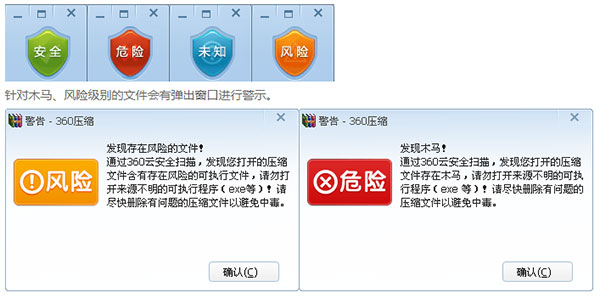
五、如何更改默认的压缩格式关联?
在360压缩的右上菜单,点击【工具】,选择【选项】,并在新弹出的【设置】界面中,点击【文件关联】标签,通过勾选不同的压缩格式来更改软件默认的压缩格式关联,点击【确定】来确认更改的压缩格式关联。
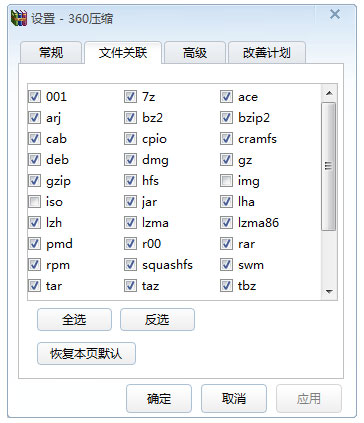
1.如何加密:
1、找到你要加密的文件夹。
2、对着文件夹点右键,在快捷菜单中选择“添加压缩文件”!
3、在弹出的窗口中选择“添加密码”!
4、在复选框中输入你要设置的密码,点击确定!
5、在返回的窗口中选择“立即压缩”!
6、这时桌面上就多了一个加密的压缩包!
2.rar格式的生成?
因为rar是Winrar私有压缩格式,其他压缩软件理论上都不能压缩、写入rar文件(写入的过程实际上相当于重新压缩)。因此360压缩暂时不支持rar格式的生成,也不支持rar文件内的重命名和删除文件。在实际使用时,zip格式文件通用性更好,zip文件即使传输到智能手机上都可被默认打开,zip压缩速度更快,完全可以替换掉rar格式。
这是因为360压缩在每次解压时都会再预先检查一次压缩包是否含有病毒,因为在扫描过程中没有进度条,所以才会出现部分“无响应”。
3.添加注释?
压缩文件时,在【准备压缩】界面,勾选【注释】,即可在新弹出的窗口内输入注释。或者在软件主界面,选中一个压缩包后,点击工具栏上的【注释】图标,给已有压缩文件添加注释。
4.自解压文件?
自解压文件是一种压缩文件,这种文件可以不通过外部软件,自行实现解压操作。使用360压缩,可以将文件压缩为exe格式的自解压文件。
1、优化解压相关体验
2、提升产品性能,客户端升级相关优化
3、已知bug修复